Gratis PNG til SVG-konvertering: 5 måter for Windows, Mac, Online
Det finnes to typer grafikk: Raster og Vector. Rasterbilder som PNG og JPG bruker piksler og har forhåndsbestemte størrelser. Så mange mennesker ønsker å konvertere PNG til SVG. For når du zoomer inn på en pikselgrafikk, blir pikslene synlige. Mens vektorbilder som SVG spesifiserer grafiske funksjoner basert på matematiske formler, blir de mer dynamiske enn piksler. Siden SVG er et vektorbilde, er det ideelt for logoer, diagrammer osv. Så denne artikkelen er dedikert til å gi deg de beste verktøyene for å konvertere PNG-filer til SVG.
Guideliste
Del 1: 3 metoder for å konvertere PNG til SVG [Online Tools] Del 2: Bruk Paint for å endre PNG til SVG [Windows] Del 3: Last ned GIMP for å konvertere PNG til SVG [Mac] Bonustips: Hvordan konvertere SVG til PNG Del 4: Vanlige spørsmål om PNG til SVGDel 1: 3 metoder for å konvertere PNG til SVG [Online Tools]
Bortsett fra å laste ned et skrivebordsverktøy for å konvertere PNG til SVG, kan du prøve profesjonelle omformere på nettet. Følgende nettbaserte omformere er kjent for sine funksjoner og bruk for å endre filtypen til et bilde. Les for fullstendige beskrivelser og hvordan du bruker dem.
1. Pixelied
Pixelied er en online bildekonvertering som lar deg endre PNG til SVG med bare noen få klikk. Den har et enkelt grensesnitt og støtter konvertering av flere bilder på en gang. Den gir en kvalitetsinnstilling for å bestemme bildeoppløsningen etter konvertering. Det elektroniske verktøyet er helt gratis og krever ikke programvare eller plugging-installasjon. I tillegg kan du få tilgang til Pixelied på nettlesere som Chrome, Firefox, Microsoft Edge og mer.
Trinn 1.Besøk Pixelied i din åpnede nettleser og sett opp konverteren som PNG til SVG. Dra og slipp SVG-filen fra mappen din eller klikk på "Velg filer"-knappen for å laste den opp. Last opp flere filer etter den første.
Steg 2.Gå til alternativet "Innstillinger" og dra glidebryteren Kvalitet til ønsket kvalitetsprosent. Klikk deretter på "Start konvertering"-knappen for å behandle konverteringen. Ikke glem å klikke på "Last ned"-knappen for å lagre de konverterte filene på datamaskinen din.
2. Adobe Express
Adobe er kjent på grunn av sine profesjonelle verktøy, som ikke kommer gratis. Men Adobe Express tilbys som en gratis online-konvertering for PNG til SVG. I løpet av noen få sekunder vil Adobe Express gjøre ethvert opplastet bilde til ønsket utdataformat, endre størrelsen på filen uten å miste kvalitet. Du må imidlertid registrere deg for nettstedet for å laste ned SVG-filen.
Trinn 1.Gå til Adobe Express og klikk på "Last opp bildet"-knappen for å gå til konverteringssiden. Klikk på "Last opp bilde"-knappen for å åpne mappen og bla etter PNG-filen.
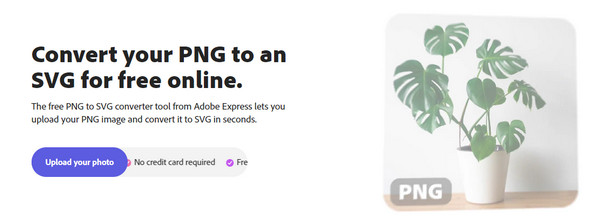
Steg 2.Vent til nettverktøyet endrer PNG-formatet til SVG, og gir deg en forhåndsvisning. Hvis du er fornøyd med resultatet, klikker du på "Last ned"-knappen for å lagre utdataene til systemet.
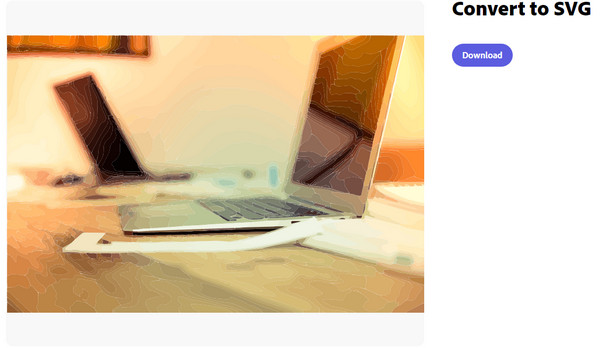
3. Konvertering
Convertio gir flere omformere for video-, lyd- og bildefiler. En av funksjonene er PNG til SVG-konverteren, som lar deg laste opp massebilder og konvertere dem samtidig. Selv om Convertio ikke tilbyr noen utdatainnstilling, ber den ikke om å opprette en konto for å konvertere bilder, i motsetning til Adobe Express fullt ut.
Trinn 1.Klikk på "Velg filer"-knappen eller bruk andre alternativer som Dropbox og Google Disk for å laste opp PNG-bildet. Legg til flere bilder for å konvertere fra neste side.
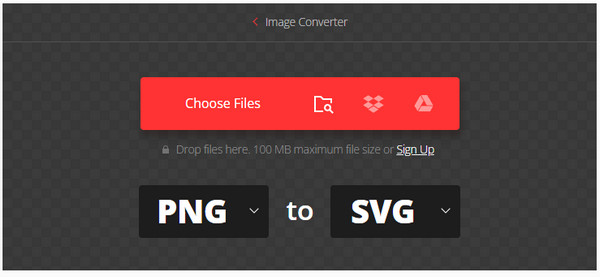
Steg 2.Sørg for at utdataformatet er valgt fra Format-menyen. Klikk deretter på "Konverter"-knappen for å starte konverteringen. Vent til alle bildene er konvertert, og last dem ned etterpå.
Del 2: Bruk Inkscape for å endre PNG til SVG [Windows]
Inkscape brukes av mange designere, illustratører og webdesignere, og det er et herlig program for å konvertere PNG til SVG. Dette skrivebordsverktøyet har eksklusive funksjoner for vektorredigering for alle SVG-bilder, som ikoner, logoer, diagrammer og så videre. Inkscape behandler SVG som sitt første språk og hovedformat, noe som gjør verktøyet til en utmerket skrivebordskonverterer for Windows.
Trinn 1.Hvis du fortsatt ikke har Inkscape på datamaskinen, last ned og installer det fra en pålitelig kilde. Etter det, start programvaren og last opp PNG-en du vil konvertere fra mappen. Gå til "Fil"-menyen og velg "Åpne" for å bla på systemet ditt.
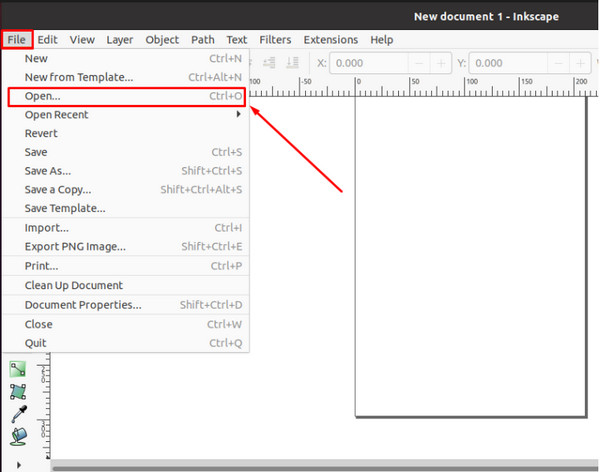
Steg 2.Hvis du bare trenger å konvertere, fortsett til "Fil"-menyen igjen og klikk på "Lagre som"-knappen. Spørsmålet vil be om målmappen og utdataformatet fra rullegardinmenyen Lagre som type. Klikk på "Lagre"-knappen for å konvertere PNG til SVG.
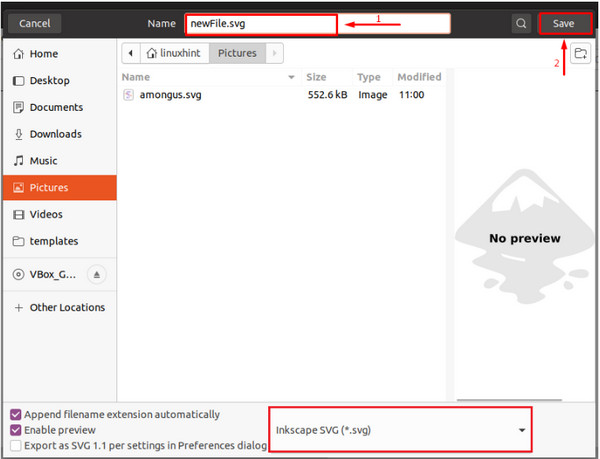
Del 3: Last ned GIMP for å konvertere PNG til SVG [Mac]
Å bruke en Mac-enhet betyr at du er begrenset til å konvertere filer. Men det er en måte. GIMP er en åpen kildekode-bilderedigerer som kan lastes ned på Mac, Linux og Windows. Bortsett fra fri-form tegning, transkoding og andre spesialiserte funksjoner, gir GIMP en måte å konvertere PNG til SVG, og du kan bruke denne programvaren til å konvertere PNG til BMP, TIFF og så videre. Du kan til og med redigere et bilde før du konverterer det. Det er imidlertid bare et ideelt alternativ hvis du kun har tenkt å endre filtypen til en enkel logo. Anta at du ser etter en mer kompleks konvertering; best å se etter en annen løsning.
Trinn 1.Last ned og installer GIMP på enheten din, og start den deretter. Dra bildet fra mappen din og slipp det på GIMPs grensesnitt. Etter at det er lastet opp, velg bildet eller delen du vil eksportere som en SVG-fil.
Steg 2.Klikk på "Til bane"-knappen fra rullegardinlisten. Fra høyre rute går du til Baner-menyen. Hvis du ikke finner den, gå til "Windows"-menyen, velg "Dokkbare dialogbokser", og trykk deretter "Baner". Høyreklikk på banen du har laget, og velg alternativet Eksporter bane.
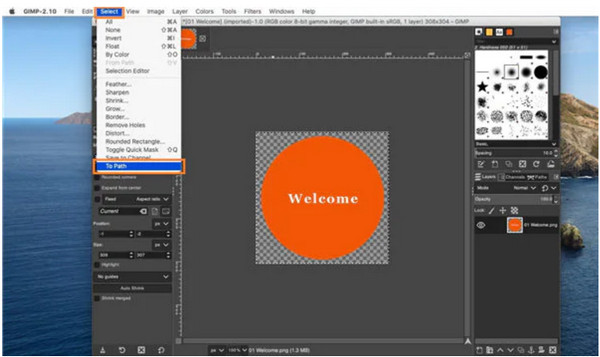
Trinn 3.Skriv inn ønsket filnavn ved siden av "Eksporter bane til SVG"-boksen. Sørg for å legge til .svg i navnefeltet. Bla deretter etter målmappen på Steder-linjen fra venstre del. Klikk på "Lagre"-knappen for å lagre alle endringene og konvertere bildet.
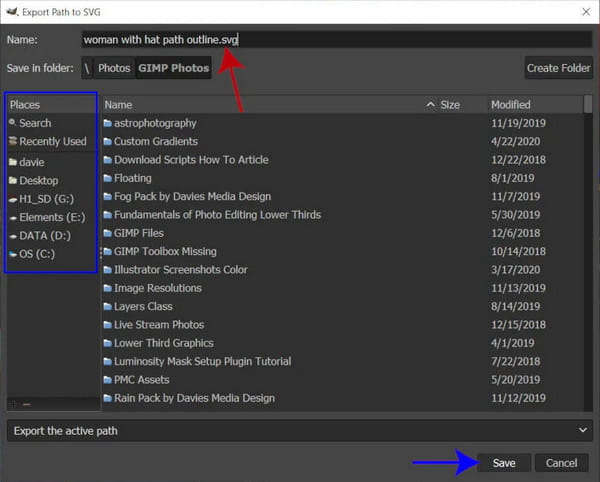
Bonustips: Hvordan konvertere SVG til PNG
Siden SVG-formatet bruker mer data, kan du få problemer med minneplass på grunn av det. Bruk AnyRec Free Image Converter Online for å konvertere SVG til PNG, GIF eller JPG. Den støtter flere inngangsformater, inkludert BMP, SVG, TIFF, etc., og konverterer dem raskt uten tap av kvalitet. Den nettbaserte omformeren har et intuitivt grensesnitt for enkel navigering. Dessuten lar den deg importere bilder med opptil 40 filer med en filstørrelse på 5 MB. Se flere fantastiske funksjoner på det offisielle AnyRec-nettstedet.
Funksjoner:
- Støtter mange formater for utgang som PNG, JPG og GIF.
- Ha AI basert for å konvertere bildeformater uten forsinkelse.
- Konverter opptil 40 partier med SVG til PNG med maksimalt 5 MB.
- 100% gratis og ikke inkludert vannmerke for konverterte bilder.
Trinn 1.Besøk Free Image Converter Online fra AnyRec-nettstedet. Velg PNG-formatet fra "Konverter til"-alternativet. Klikk på "Legg til bilder"-knappen for å laste opp SVG-filen fra datamaskinen din.
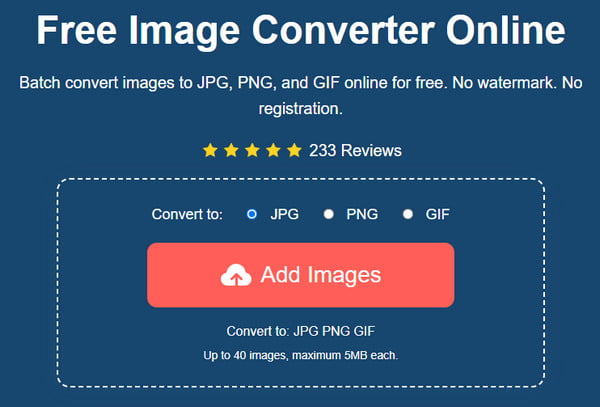
Steg 2.Når nettkonvertereren godtar filen, importerer du mer ved å klikke på "Last opp bilde"-knappen. Følg fremdriften til konverteringsfilene til ordet Fullført vises på parameteren.
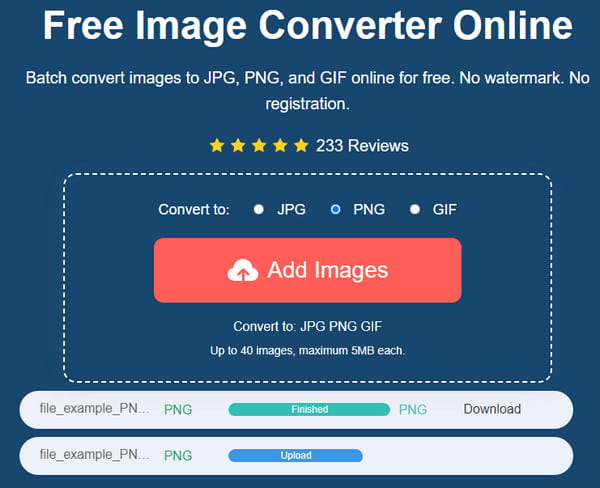
Trinn 3.Klikk på "Last ned alle"-knappen for å lagre alle de konverterte bildene til datamaskinen din. Maksimer gratisomformeren ved å bruke de 40 sporene for konvertering. Alle opplastede bilder slettes innen noen få timer for å beskytte brukernes personvern.
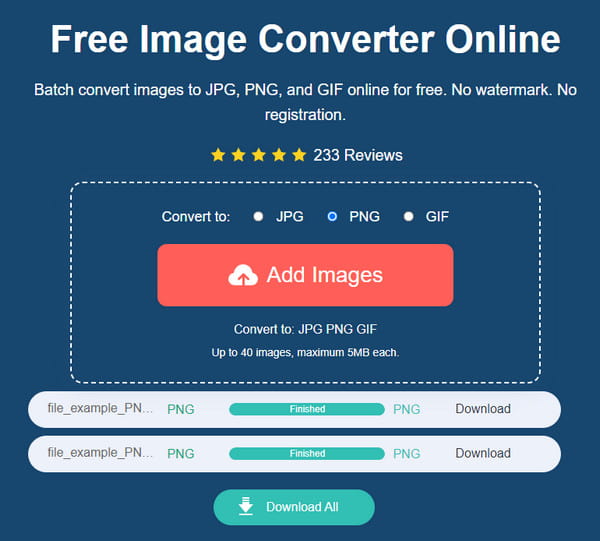
Del 4: Vanlige spørsmål om PNG til SVG
-
Hvordan konvertere PNG til SVG på mobilenheten min?
Du kan søke etter bildekonverterere fra Google Play og App Store. Anbefalte apper er Image Converter –PixConverter, Image2SVG –SVG Converter og PNG til SVG. Hvis du er misfornøyd med appene, kan du bruke SVG-visningsprogrammer i stedet eller få tilgang til online-konverterere.
-
Reduserer konvertering av PNG til SVG filstørrelsen?
Nei. Vektorgrafikk som SVG bruker matematiske formler for bilder, så konvertering av PNG-er til vektorformater reduserer ikke filstørrelsen. I dette tilfellet kan du endre størrelsen på bildene uten å miste kvaliteten.
-
Er SVG bedre å bruke?
Nei. Det avhenger av formålet med bildet ditt eller hvordan du vil bruke det. SVG er bare ideell for enkle bilder med linjer og punkter, men rasterformater som PNG og JPG er mer egnet.
Konklusjon
Etter å ha lært de beste verktøyene for konvertering, vil det neppe være umulig for deg å slå PNG til SVG. Mellom online skrivebordsverktøy, hvilket vil du prøve først? Alternativt kan du bruke AnyRec Free Image Converter Online for et gratis og enkelt bildeformat, inkludert SVG, BMP til JPG, PNG osv.
